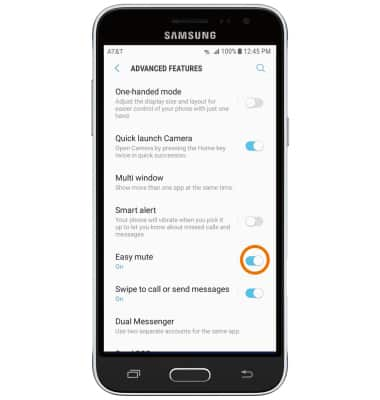Movimientos y navegación
¿Con qué dispositivo necesitas ayuda?
Movimientos y navegación
Controlar tu dispositivo realizando movimientos específicos con la mano.
INSTRUCCIONES E INFORMACIÓN
- ACCEDER A NOTIFICACIONES Y CONFIGURACIONES RÁPIDAS: desliza hacia abajo la barra de notificaciones. Aparecerán las notificaciones.
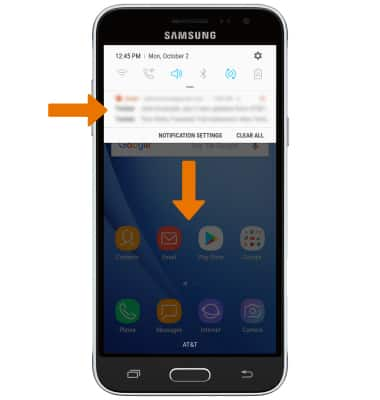
- ACCESO A EXPANDED QUICK SETTINGS: deslízate hacia abajo desde la barra de notificaciones con dos dedos.
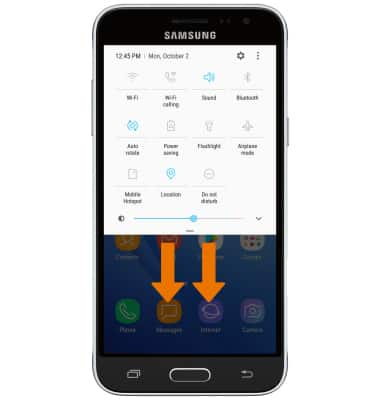
- EDITAR EL MENÚ DE LAS CONFIGURACIONES RÁPIDAS: selecciona el ícono Menu, luego selecciona Button order. Selecciona y arrastra el ícono hasta la ubicación que quieras, luego selecciona DONE.
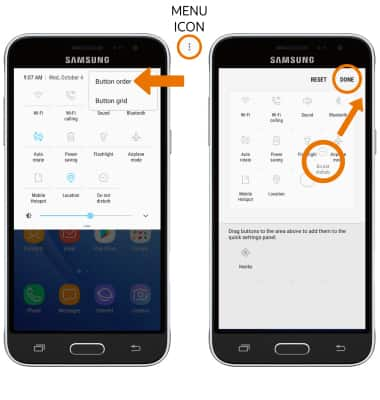
- TENER ACCESO A LA BANDEJA DE APLICACIONES: deslízate hacia arriba o hacia abajo desde el centro de la pantalla principal.

- MOVER UNA APLICACIÓN O MINIAPLICACIÓN: selecciona y arrastra la aplicación hasta la ubicación que desees.

- ACERCAR O ALEJAR: con dos dedos en la pantalla, separa los dedos para acercar y júntalos para alejar cuando veas fotos o páginas web, o mientras tomas una foto.
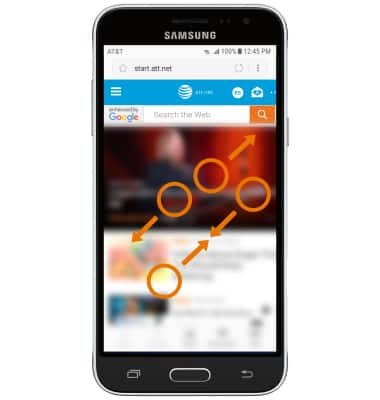
- ACCESO A MOVIMIENTO Y GESTOS ADICIONALES: deslízate hacia abajo desde la barra de notificaciones,luego selecciona el ícono Settings. Selecciona Advanced features.
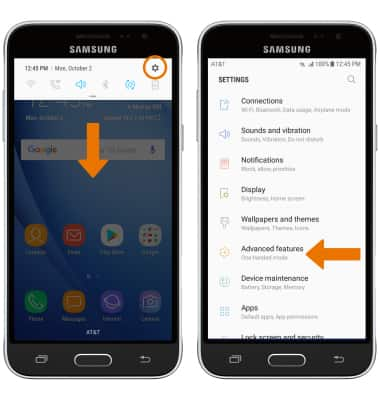
- HABILITAR ALERTA INTELIGENTE: en la pantalla Advanced features selecciona el interruptor Smart alert.
Importante: cuando esté habilitada la alerta inteligente, tu teléfono vibrará cuando contestes para notificarte sobre llamadas perdidas y mensajes.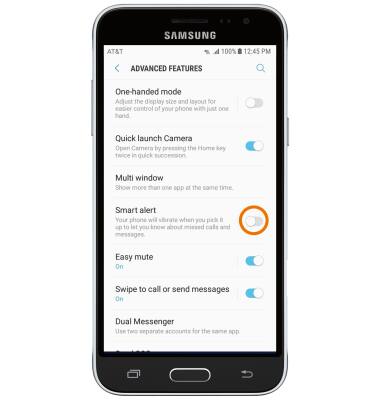
- HABILITAR EASY MUTE: en la pantalla Advanced features selecciona el interruptor Easy mute.
Importante: cuando esté habilitado easy mute, puedes silenciar las llamadas entrantes y alarmas colocando el teléfono boca abajo.